您是否知道 WordPress 带有一个内置功能,可让您撤消更改并返回到帖子的先前版本。此功能称为 Post Revisions 或简称为Revisions。
我们大多数人在写作时都会犯错误。有时你可能希望你没有删除你之前写的东西。修订允许您通过及时返回并撤消更改来解决此问题。
在本文中,我们将向您展示如何通过后期修订轻松撤消 WordPress 中的更改。
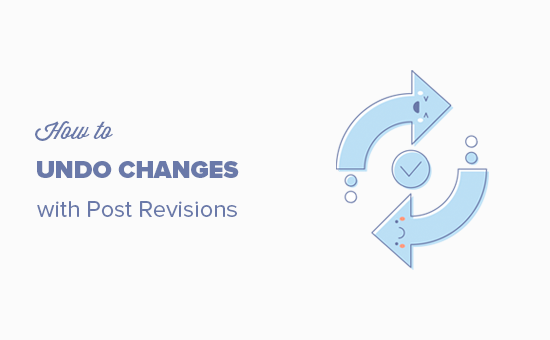
注意:本文介绍了如何撤消对 WordPress 帖子的更改。如果您要撤消 WordPress 更新,请参阅我们的指南,了解如何回滚 WordPress。
什么是后期修订?
WordPress 带有一个强大的系统来存储您正在编写的每个帖子或页面的修订历史记录。
对于您正在处理的每个草稿,WordPress 会自动保存一个临时修订。这种类型的修订称为自动保存。
WordPress 每 60 秒存储一次自动保存。它还会自动用新的自动保存替换旧版本。
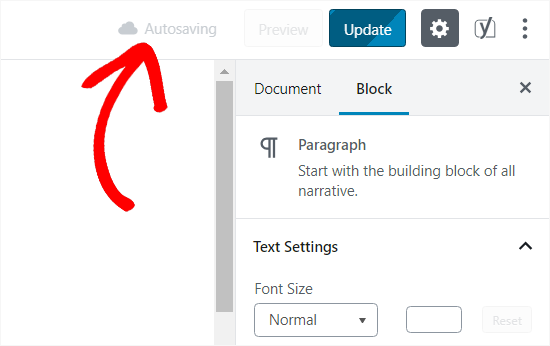
如果出现问题,自动保存功能可帮助您在保存之前恢复内容。例如,如果您的浏览器崩溃或您的计算机在写作时挂起,那么您可以从自动保存中恢复您的最新草稿。
每次用户单击保存、更新或发布按钮时,WordPress 也会保存帖子修订。与自动保存不同,这些修订永久存储在 WordPress 数据库中。
您可以从帖子编辑屏幕定位、浏览和恢复到任何这些修订。
像这些有用的工作流程功能使 WordPress 成为这个星球上最受欢迎的博客平台。
话虽如此,让我们看看如何使用帖子修订功能来撤消 WordPress 帖子和页面中的更改。
为什么你应该使用后期修订
几乎每个 WordPress 用户都可以从后期修订中受益。编写出色的内容需要大量的调整和编辑。帖子修订允许您查看您的过程并鸟瞰您的帖子是如何演变的。
然后,您可以在草稿的不同状态之间切换、进行更改,并使您的文章完美地发布。
对于多作者 WordPress 网站,文章修订允许编辑者轻松管理多位作者的工作。您可以查看谁对文章进行了更改,他们进行了哪些更改,等等。
话虽如此,让我们看看如何使用帖子修订来改进您的 WordPress 帖子和页面。
视频教程
订阅 WPBeginner
如果您更喜欢书面说明,请继续阅读。
如何使用 Post Revisions 撤消 WordPress 中的更改
WordPress 在帖子/页面编辑屏幕的“文档”面板下显示修订数量。
您可以在帖子编辑器屏幕的右侧找到它。单击“修订”将带您到发布修订屏幕。
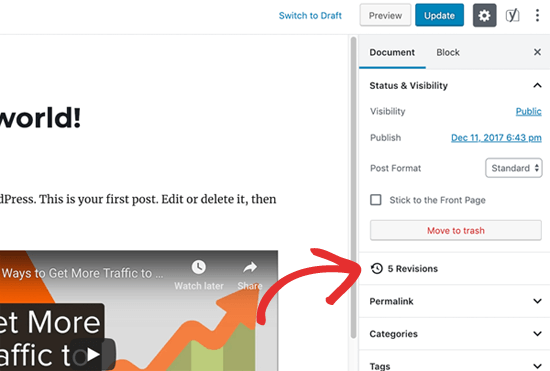
帖子修订屏幕将向您显示帖子的最新修订,顶部带有滚动条。滑动滚动条上的按钮将带您到帖子的早期版本。
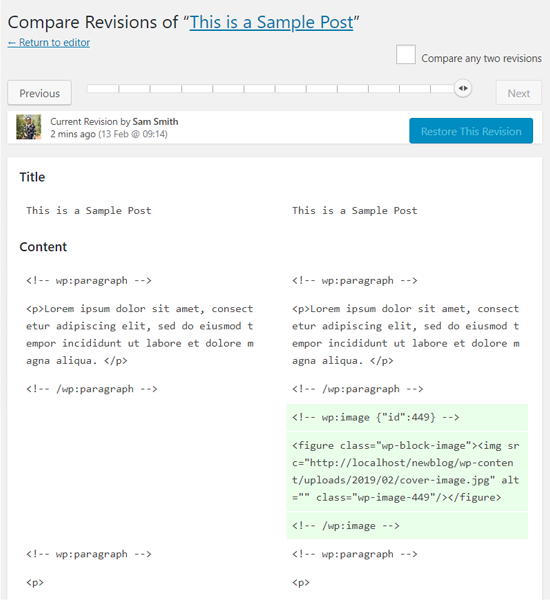
每次修订中所做的更改将以绿色和粉红色突出显示。在顶部,您可以看到进行这些更改的用户、时间和其他信息。
WordPress 还会让您知道修订是自动保存还是草稿。
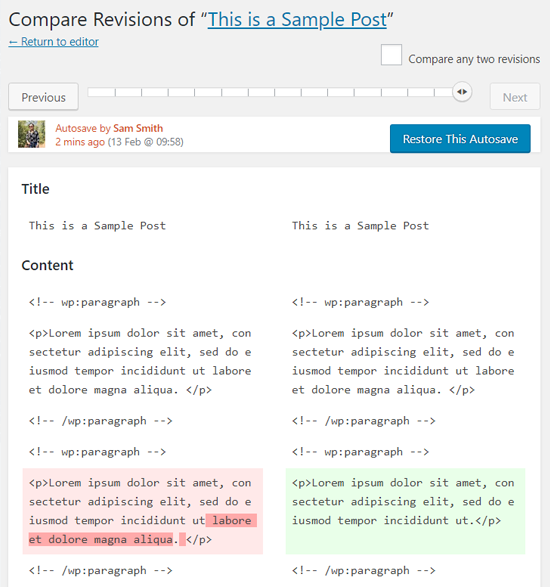
您可以使用下一个和上一个按钮来移动修订。
另外,您可以选中顶部的“比较任何两个修订版”框。这样做会将滚动条按钮分成两个,您可以将每个按钮带到不同的修订版并比较两个遥远修订版之间的差异。
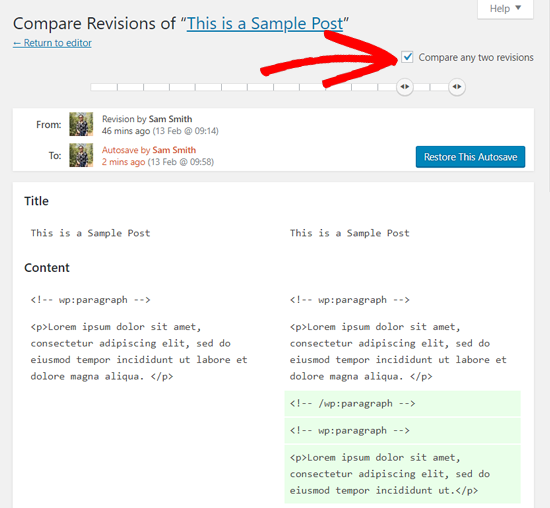
要恢复修订,您只需单击恢复此修订或恢复此自动保存按钮。
WordPress 会将选定的修订恢复为您当前的帖子修订,然后您可以将其保存为草稿。
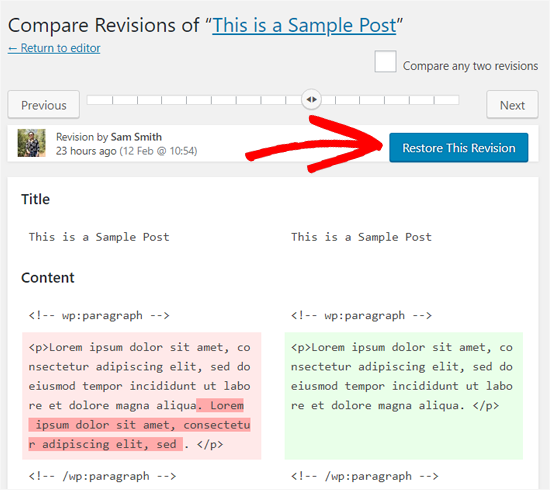
请记住,恢复到较早的版本不会删除您帖子的最新版本。相反,WordPress 会将其作为另一个修订版本存储在数据库中。
在旧版 WordPress 编辑器中使用后期修订
如果您尚未将 WordPress 升级到Gutenberg并且仍在使用旧的经典编辑器,您将在帖子/页面编辑屏幕右侧面板的发布元框中找到帖子修订。
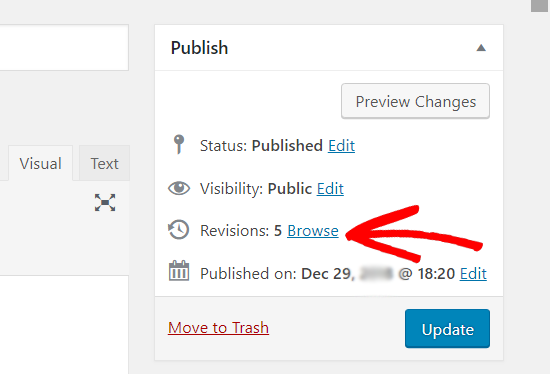
要查看发布的修订,您只需单击修订数量旁边的“浏览”链接。除此之外,后期修订在经典编辑器和古腾堡中的工作方式相似。
限制或删除 WordPress 中的帖子修订
所有后期修订都存储在您的 WordPress 数据库中。因此,许多用户担心过多的修订会降低他们的网站速度。
这不是真的。
在前端进行数据库调用时,WordPress 会跳过后期修订。它仅在帖子编辑屏幕上查找修订,或者在您实际浏览修订时查找。
WordPress 允许您控制要为一篇文章保留多少修订。要限制后期修订,只需将此代码添加到您的 WordPress 站点的wp-config.php 文件中。
define( ‘WP_POST_REVISIONS’, 10 );
不要忘记将 10 替换为您希望为每个帖子保留的修订数。
您还可以删除旧的帖子修订。如果您确定永远不需要这些修订,那么您可以通过以下方式删除它们。
首先,为您的网站制作一个新的WordPress 备份。如果出现问题,这将允许您恢复您的网站。
接下来,您需要安装并激活WP-Optimize插件。有关更多详细信息,请参阅我们关于如何安装 WordPress 插件的分步指南。
激活后,转到WP-Optimize » Database页面并选中“Clean all post revisions”选项旁边的框。
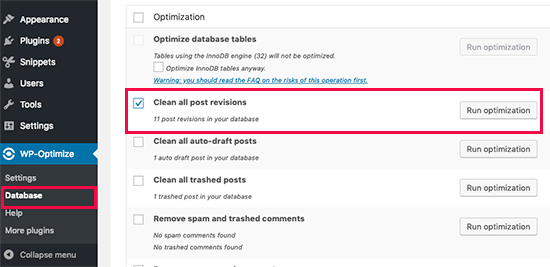
现在单击“运行优化”按钮以删除所有后期修订。删除修订后,您可以卸载插件。
注意:删除修订不会阻止 WordPress 为您未来的帖子保存修订。
我们希望本文能帮助您了解如何使用后期修订来撤消 WordPress 中的更改。您可能还想查看我们关于如何在 WordPress 中添加关键字和元描述的提示,以及我们专家挑选的最佳 WordPress 插件来发展您的网站。